Боковая панель
Содержание
Настройка подключения к платежной системе Сбербанк
• О системе:
- RUB - Российский рубль
Проверка поступления платежа - Автоматическая (платежная система сама автоматически оповещает Ваш интернет-магазин, зарегистрированный в АвтоВебОфис, о поступление платежа).
Обзор эквайринга от Сбербанка.
Если Вы хотите, чтобы работу по настройке платежной системы в АвтоВебОфисе мы взяли на себя, то воспользуйтесь предложением «Быстрый старт».
• Как подключить:
Для подключения приема платежей через систему Сбербанк к Вашему магазину, зарегистрированному в сервисе АвтоВебОфис, Вам необходимо:
- Оставьте заявку на подключение к системе Сбербанк, пройдя по ссылке: https://www.sberbank.ru/ru/s_m_business/bankingservice/acquiring_total/#application
- С Вами свяжутся сотрудники платежной системы и помогут заключить договор на обслуживание. Вам необходимо отправить им ссылку для получения уведомлений для Вашего магазина (notification url), ссылку возьмите на странице настройки подключения электронной платежной системы Сбербанк в сервисе АвтоВебОфис, она находится в поле «Страница для получения оповещений от платежной системы»:
Тема письма: Технические настройки зарегистрированного магазина
Письмо:
Здравствуйте,
Мы подключаем Вашу систему с использованием возможностей сервиса АвтоВебОфис: https://autoweboffice.com/
Прошу прописать мне следующую страницу для получения оповещений от платежной системы (укажите ссылку)
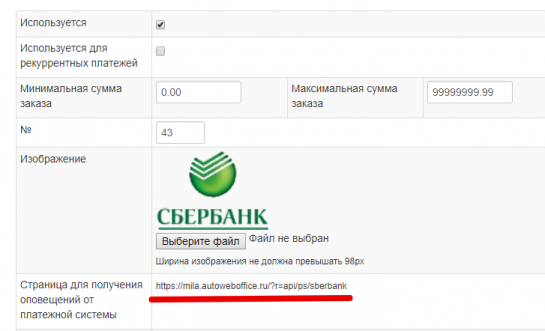
- После этого в письме они Вам вышлют авторизационные данные мерчанта (данные для авторизации в личном кабинете, логин и пароль для интеграции по API, Callback-токен)
- На странице настройки подключения электронной платежной системы Сбербанк для зарегистрированного магазина в сервисе АвтоВебОфис укажите следующие значения для соответствующих полей (обязательные поля ниже выделены жирным, их заполнения достаточно для подключения платежной системы, остальные поля можно оставить заполненными по умолчанию): 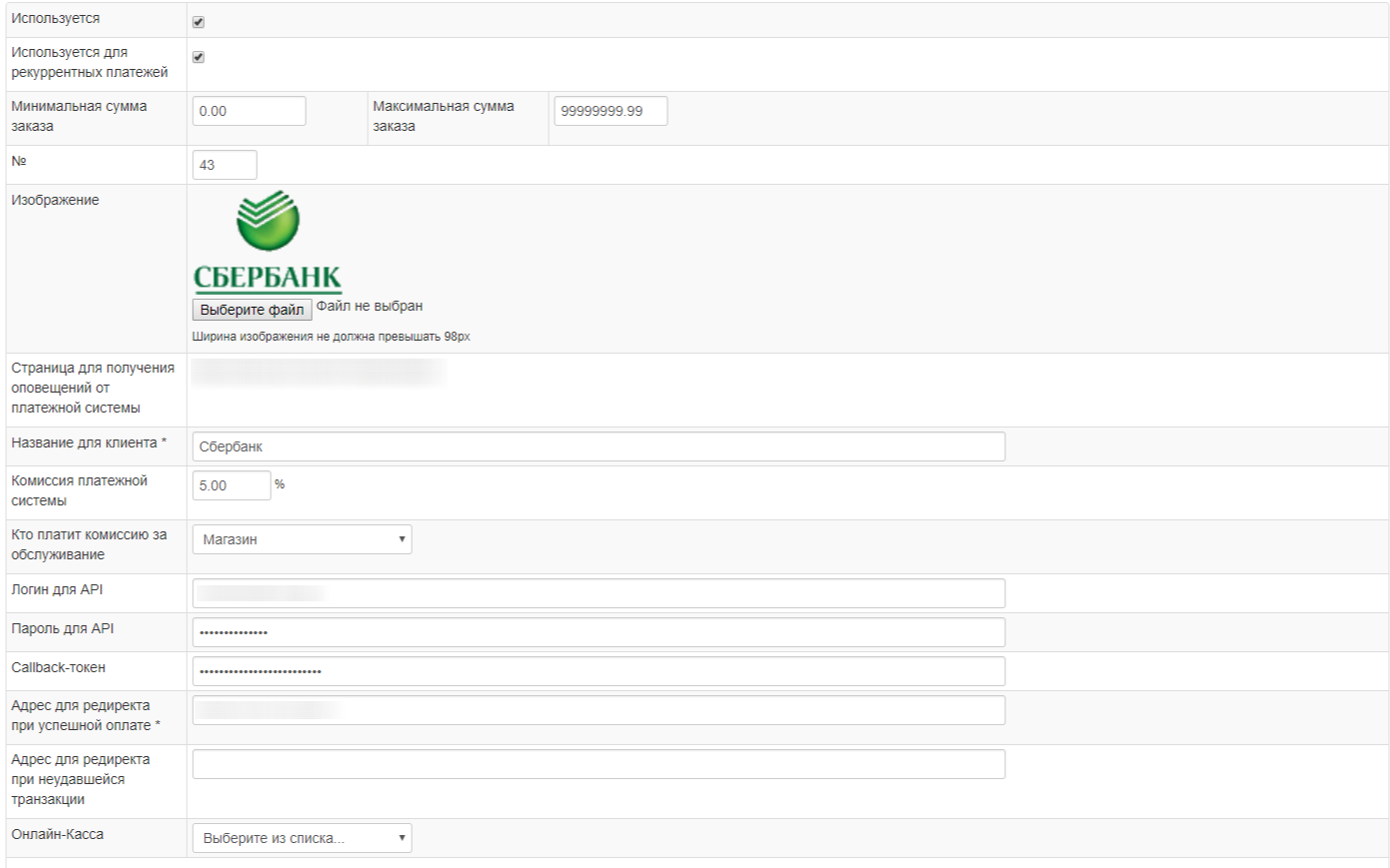
- Используется – Поставьте галочку (тем самым Вы позволите Вашим клиентам выбирать Сбербанк в качестве способа оплаты Ваших товаров и услуг)
- Используется для рекуррентных платежей - обязательное поле, поставьте галочку, если у Вас настроены рекуррентный платежи и Ваш тариф позволяет их принимать
- Страница для получения оповещений от платежной системы - отправьте письмо сотрудникам Сбербанка с указанием этой ссылки и просьбой указать ее как ссылку для получения уведомлений для Вашего магазина
- В полях «Минимальная сумма заказа» и «Максимальная сумма заказа» Вы можете указать минимальную и максимальную сумму заказа (сумму счета), при которых будет выводиться данный способ оплаты клиентам Вашего интернет магазина.
Если сумма счета, созданного клиентом будет меньше значения указанного в поле «Минимальная сумма заказа» или будет больше значения указанного в поле «Максимальная сумма заказа», то данный способ оплаты не будет предлагаться клиенту, выписавшему счет. - Название для клиента – Укажите название способа оплаты для клиента (именно это название будет выводиться Вашим клиентам на странице выбора способа оплаты за Ваши товары и услуги)
- Комиссия платежной системы – В этом поле укажите размер взимаемой комиссии за использование платежной системы Сбербанк. (Размер комиссии платежной системы будет учитываться в расходах при совершении оплаты Вашими клиентами через данную платежную систему. Если Вы не несете никаких дополнительных расходов при оплате Ваших товаров и услуг через платежную систему Сбербанк, то оставьте значение комиссии равным нулю.)
- Кто платит комиссию за обслуживание – В данном поле выберите, кто будет выплачивать комиссию за обслуживание взимаемую платежной системой Сбербанк.
- Логин для API – обязательное поле, укажите логин, присланный сотрудником Сбербанка в письме для интеграции по API
- Пароль для API - обязательное поле, укажите пароль, присланный сотрудником Сбербанка в письме для интеграции по API
- Callback-токен - обязательное поле, укажите Callback-токен, присланный сотрудником Сбербанка в письме
- Адрес для редиректа при успешной оплате - обязательное поле, нужно указать ссылку на страницу, которая будет открываться покупателю после оплаты, это может быть отдельная страница с благодарностью или главная страница Вашего сайта
- Адрес для редиректа при неудавшейся транзакции - укажите ссылку на страницу, которая будет открываться покупателю в случае неудачной оплаты, это может быть отдельная страница с информацией или главная страница Вашего сайта
- Инструкция для клиента – в этом поле укажите текст дополнительной инструкции, которую необходимо показывать Вашим клиентам для облегчения процедуры оплаты Ваших товаров и услуг.
В поле «Инструкция для клиента» Вы можете указывать регулярные выражения, которые будут заменены на соответствующие данные по выписанному счету.
Например, Вы можете использовать регулярное выражение {account_number} для вывода номера счета или {name} для вывода имени клиента сформировавшего счет.
С полным списком всех доступных регулярных выражений Вы можете ознакомиться, нажав на ссылку на «Список регулярных выражений» на странице настроек интересующей Вас платежной системы.
После того, как Вы указали все необходимые настройки для подключения электронной платежной системы Сбербанк к Вашему магазину, зарегистрированному в сервисе АвтоВебОфис, нажмите кнопку «Сохранить» и способ оплаты Сбербанк появится в списке доступных платежных систем на странице выбора способа оплаты Ваших товаров или услуг.
Если в личном кабинете Сбербанка Вы подключили он-лайн кассу, то для корректной работы онлайн-кассы и выписки чеков также необходимо в разделе «Настройки» Вашего магазина выбрать систему налогообложения и налог в ККТ. Не забудьте нажать «Сохранить» в Настройках 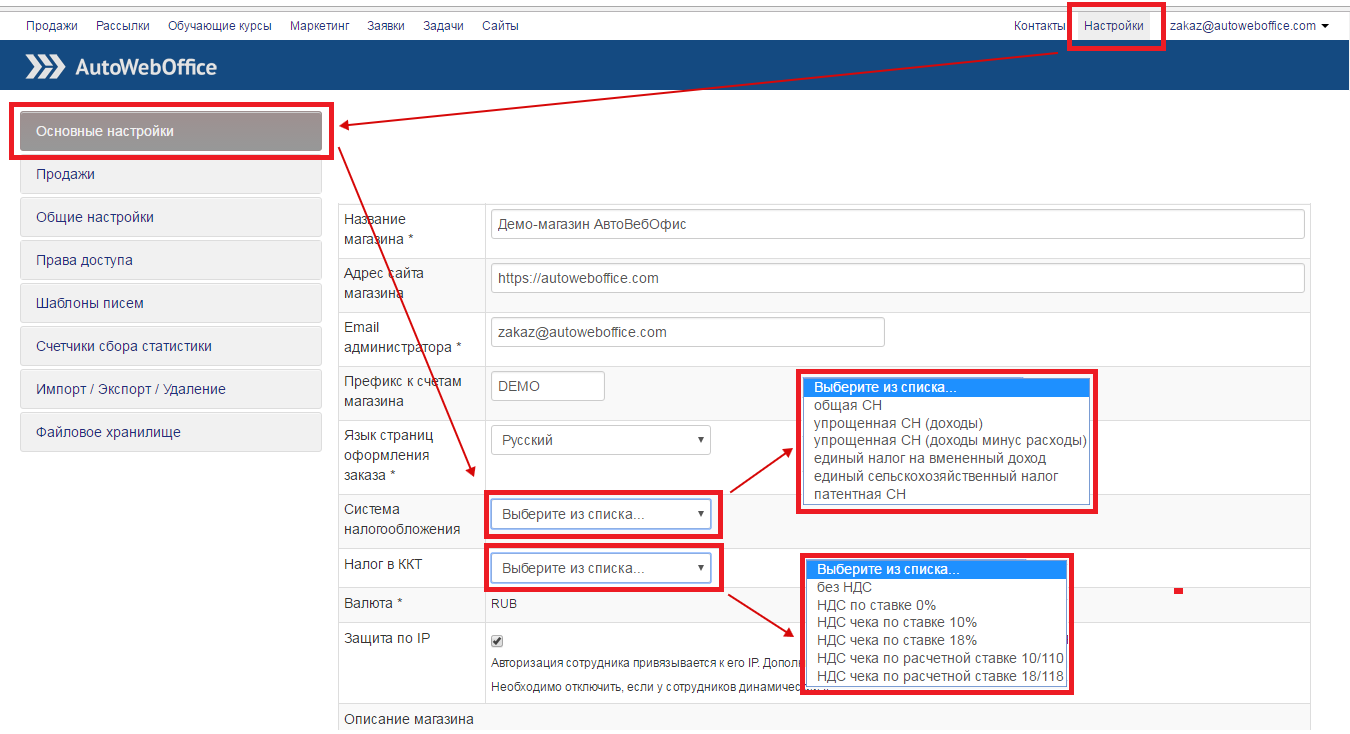
Как проверить все ли настроено верно?
Для проверки правильности настроек, нужно сделать следующее:
1. Перейти в раздел Продажи→Товары 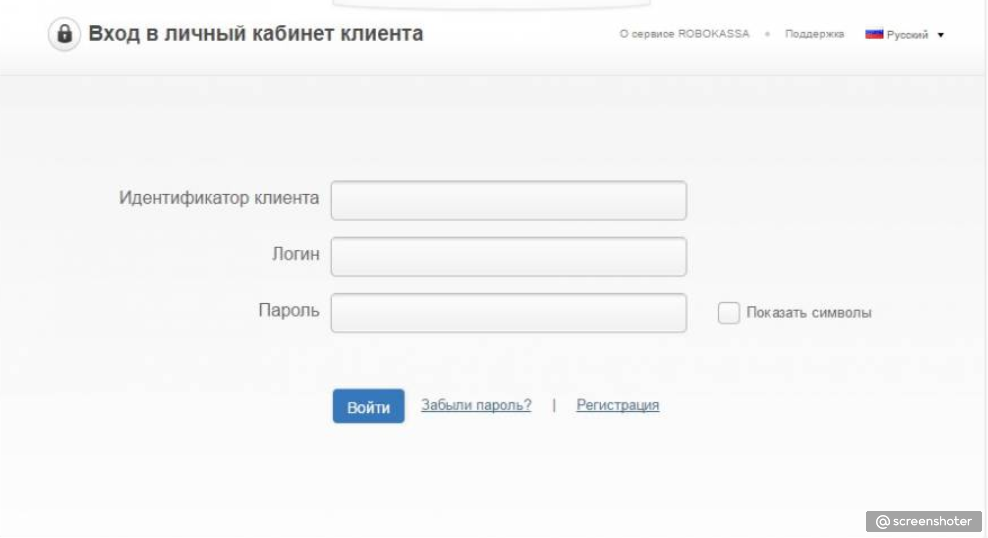
2. Создать тестовый товар стоимостью 50 RUB 
3. Перейти по ссылке заказа, на скрине Выше указали где она находится
4. Оформить заказ и провести оплату 
5. Перейти в раздел Продажи → Счета, найти выписанный ранее Вами счет на тестовый товар и посмотреть, сменился ли статус счета автоматически после оплаты 
Если все технические настройки были выполнены верно, то статус созданного Вами счета должен был автоматически измениться на «Оплачен»
Если статус счета не изменился, то где-то была допущена ошибка и Вам необходимо ещё раз неспеша повторно выполнить все шаги отвечающие за техническую настройку интеграции с платежной системой и повторно провести тестирование.
Если Вы хотите, чтобы работу по настройке платежной системы в АвтоВебОфисе мы взяли на себя, то воспользуйтесь предложением «Быстрый старт».
Поздравляем, платежная система Сбербанк успешно подключена!
Если у Вас еще остались какие-либо вопросы, пожалуйста, обращайтесь в нашу Службу поддержки по email zakaz@autoweboffice.com или в окне консультанта на сайте http://autoweboffice.com
Успехов Вам и до новых встреч!
Служба заботы о клиентах сервиса АвтоВебОфис
